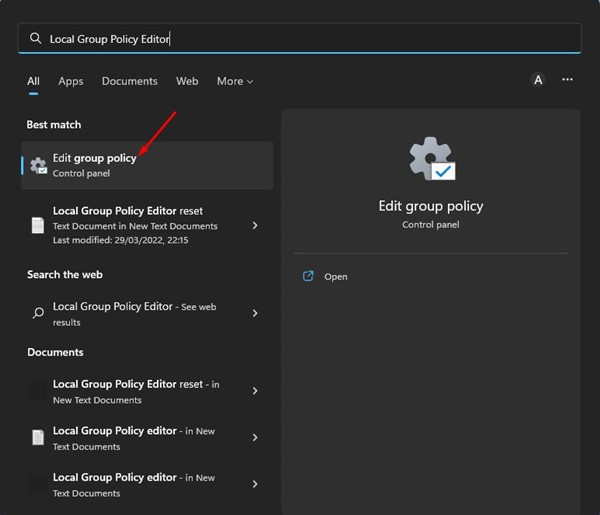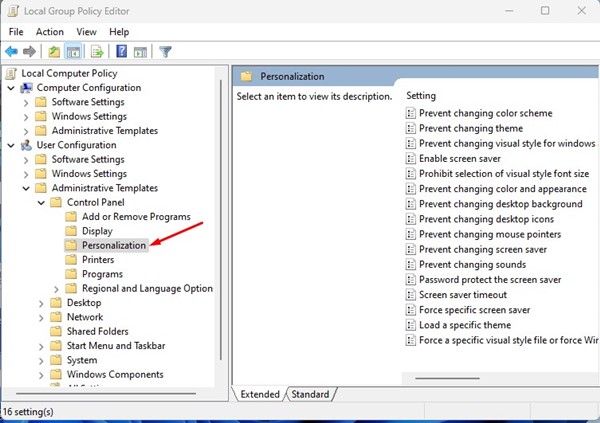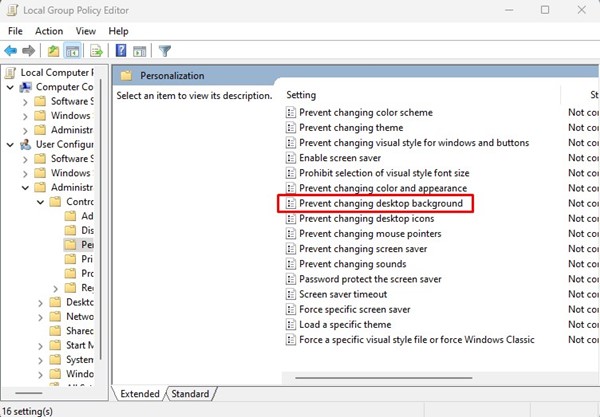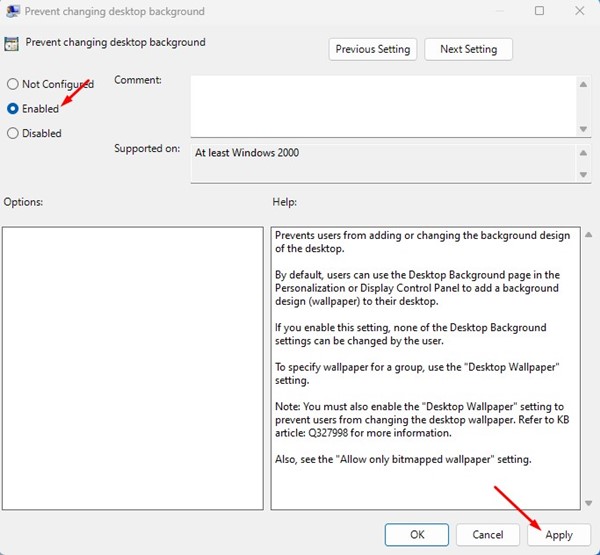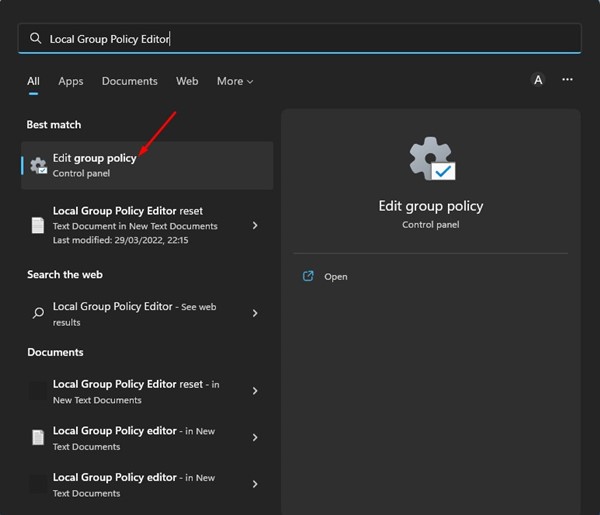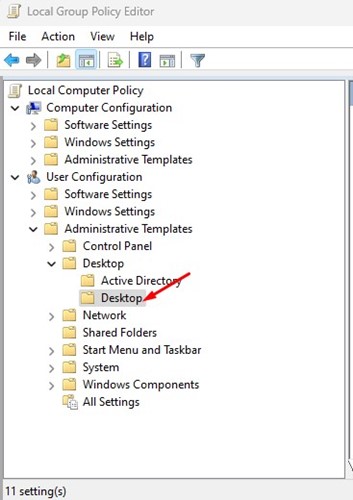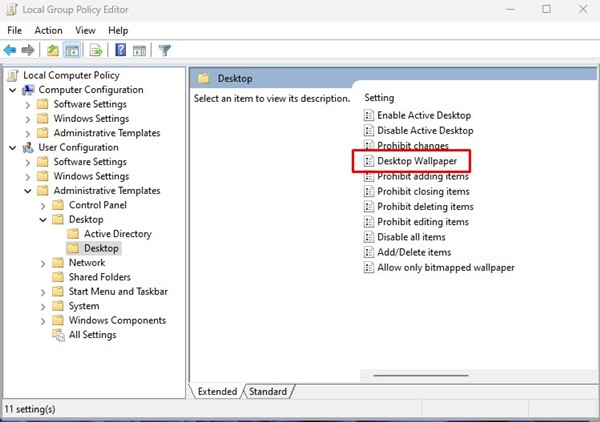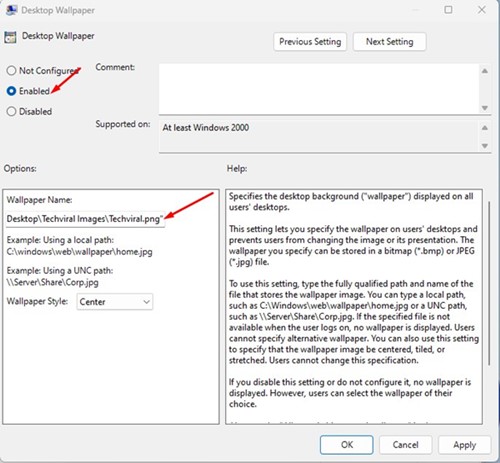Причин, по которым вы хотите заблокировать доступ к настройкам обоев в Windows 11, могут быть разные. Возможно, вы не хотите, чтобы другие пользователи на вашем компьютере меняли обои, или, возможно, вы работаете в компании, которая требует отображения собственных обоев.. Какой бы ни была причина, вы можете легко запретить пользователям менять обои рабочего стола в Windows 11.
У вас есть много возможностей запретить пользователям менять фон рабочего стола в Windows 11. Вы можете либо установить стороннее приложение, чтобы установить определенные обои и заблокировать их, либо внести изменения в редактор локальной групповой политики или настройки реестра, чтобы предотвратить смена обоев.
Содержание
Как запретить другим людям менять ваши обои Windows 11
В этой статье мы расскажем о двух лучших способах запретить другим пользователям менять обои на рабочем столе. Оба метода требуют модификации редактора локальной групповой политики. Вот как можно запретить другим пользователям менять фон рабочего стола в Windows 11.
1) Запретить изменение фона рабочего стола
В этом методе мы внесем несколько изменений в редактор локальной групповой политики, чтобы другие не могли изменять фон рабочего стола. Вот что вам нужно сделать.
1. Сначала нажмите на поиск Windows 11 и введите Редактор локальной групповой политики. Затем откройте приложение «Изменить групповую политику».
2. Откроется редактор локальной групповой политики на вашем компьютере. Вам нужно перейти по этому пути:
User Configuration > Administrative Templates > Control Panel > Personalization
3. Справа прокрутите вниз и дважды щелкните политику Запретить изменение фона рабочего стола.
4. В следующем окне выберите параметр Включено. После этого нажмите кнопку Применить, а затем ОК.
Вот и все! Вы сделали. Это заблокирует опцию смены обоев в вашей Windows 11. Теперь в разделе «Фон» на странице «Персонализация» будет отображаться «Некоторые из этих настроек».
2) Установите определенные обои в Windows 11
Вы можете изменить локальную групповую политику для отображения определенных обоев в вашей Windows 11. Это ограничит доступ к настройкам фона рабочего стола и не позволит пользователям менять обои. Вот что вам нужно сделать.
1. Сначала нажмите на поиск Windows 11 и введите Редактор локальной групповой политики. Затем откройте приложение Изменить групповую политику.
2. Откроется редактор локальной групповой политики на вашем компьютере. Вам нужно перейти по этому пути:
User Configuration > Administrative Templates > Desktop > Desktop
3. На правой панели найдите и дважды щелкните параметр Обои для рабочего стола.
4. Затем в политике «Обои для рабочего стола» выберите Включено. После этого введите локальный путь к обоям, которые вы хотите установить, в поле «Название обоев».
Вот и все! После внесения изменений нажмите кнопку Применить, а затем ОК. Это предотвратит доступ других к настройкам фона рабочего стола в Windows 11.
Итак, это два лучших способа запретить другим пользователям менять фон рабочего стола в Windows 11. Выберите «Не настроено» на шаге 4 в обоих методах, если вы хотите снова изменить обои.